Дозволите корисницима да одаберу како ће се носити са конфликтима синхронизације Оффице датотека
Мицрософт ОнеДриве(Microsoft OneDrive) даје тренутни приступ свим вашим личним датотекама. Такође вам омогућава да их лако делите са другима или да синхронизујете кроз подешавања програма. Понекад синхронизација може да се заглави на дуже време и не успе да заврши процес, али корисници могу да реше овај проблем. Мицрософт ОнеДриве(Microsoft OneDrive) омогућава корисницима да решавају конфликте синхронизације Оффице датотека(handle Office file sync conflicts) без икаквих проблема. Ево како!
Дозволите(Allow) корисницима да управљају конфликтима синхронизације Оффице датотека(Office)
ОнеДриве штити рад својих корисника напредном енкрипцијом док су подаци у транзиту и у мировању у центрима података. Међутим, током синхронизације може доћи до сукоба између верзија Оффице датотека.(Office)
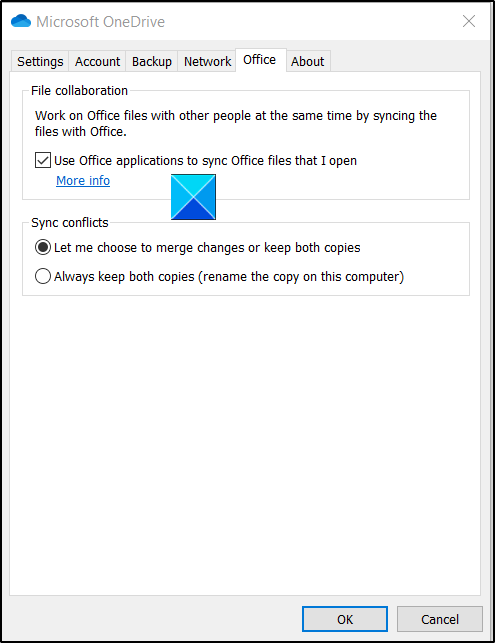
Да бисте омогућили корисницима да управљају конфликтима синхронизације Оффице(Office) датотека, урадите следеће:
- Кликните на икону ОнеДриве на траци задатака
- Изаберите Подешавања(Settings)
- Пребаците се на картицу Оффице(Office)
- Под избором Конфликти синхронизације(Sync Conflicts) проверите прву од следеће две опције:
- Дозволите ми да одаберем да спојим измене или да задржим обе копије
- Увек чувајте обе копије.
Када омогућите ово подешавање, корисници могу да одлуче да ли желе да споје измене или да задрже обе копије.
Ову поставку можете омогућити и помоћу уређивача регистра(Registry Editor) .
Отворите Виндовс уређивач регистра(Windows Registry Editor) притиском на Win+R у комбинацији да бисте отворили дијалог Покрени . (Run)Откуцајте(Type) регедит.еке у празно поље оквира и притисните Ентер(Enter) .
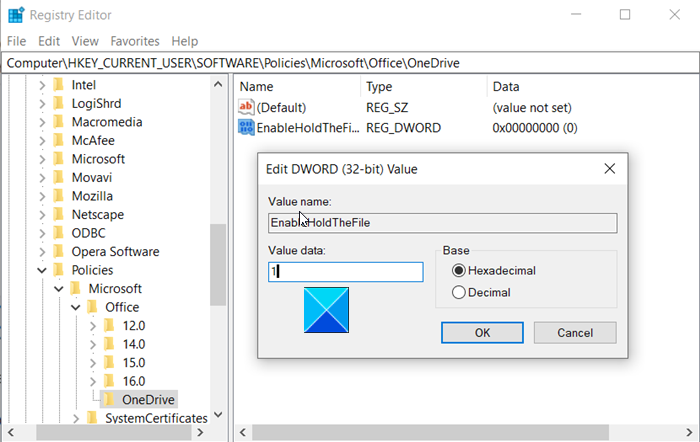
Сада идите до следеће адресе путање -
HKEY _CURRENT_USER\SOFTWARE\Policies\Microsoft\OneDrive.
У десном окну потражите следећи унос – ЕнаблеХолдТхеФиле(EnableHoldTheFile) .
Када се пронађе, двапут кликните на унос да бисте изменили његову вредност.
Промените ДВОРД вредност у „ 00000001 “.
Затворите уређивач регистра и изађите.
Поново покрените рачунар.
Када онемогућите ову поставку, онемогућена је и поставка Неусаглашености синхронизације на картици Оффице, а када дође до сукоба синхронизације, чувају се обе копије датотеке.(When you disable this setting, the Sync conflicts setting on the Office tab is also disabled, and when a sync conflict occurs, both copies of the file are kept.)
Дакле, овако можете да рукујете сукобима Оффице(Office) датотека кад год се догоде током синхронизације у ОнеДриве-(OneDrive) у .
Related posts
Дозволите ОнеДриве-у да онемогући наслеђивање дозвола у фасциклама само за читање
Дозволите или блокирајте синхронизацију ОнеДриве налога за одређене организације
ОнеДриве за школу или посао: 8 савета за почетнике
Решите проблем са пречицама до ОнеНоте датотека које се не могу избрисати
Како да промените језик за свој Мицрософт налог, Оутлоок, Оффице Онлине итд
Ресетујте ОнеДриве да бисте решили проблеме са ОнеДриве-ом у оперативном систему Виндовс 11/10
Поправи Уверите се да је ОнеДриве покренут на вашем рачунару, а затим покушајте поново поруку
9 начина да поправите грешке ОнеДриве „блокирано отпремање“ у Виндовс-у
ОнеДриве центар активности сада садржи меније Подешавања и Пауза
Како уклонити ОнеДриве икону из Филе Екплорер-а у оперативном систему Виндовс 11/10
Поправи ОнеДриве код грешке 0к8004дедц (проблем са географском локацијом)
ОнеДриве водич за почетнике; Преузмите бесплатну е-књигу
Поправи ОнеДриве код грешке 0к8007016а
Нека ОнеДриве настави синхронизацију када је укључен режим уштеде батерије
Како да поправите ОнеДриве код грешке 0к8004де25 или 0к8004де85
ОнеДриве грешка 0к80070194, добављач датотека у облаку је неочекивано изашао
Како да користите ОнеДриве за приступ вашим датотекама на рачунару са оперативним системом Виндовс 11/10
10 начина да зауставите ОнеДриве од синхронизације
Механизам за синхронизацију у облаку није успео да потврди преузете податке
Онемогућите ОнеДриве обавештења Када се синхронизација аутоматски паузира
